Overwatch 2 Stutter și FPS Drop: Cum să remediați problema
Cum să reparați Overwatch 2 Stutter și FPS Drop Dacă sunteți un fan al popularului joc multiplayer first-person shooter Overwatch 2, este posibil să …
Citiți articolul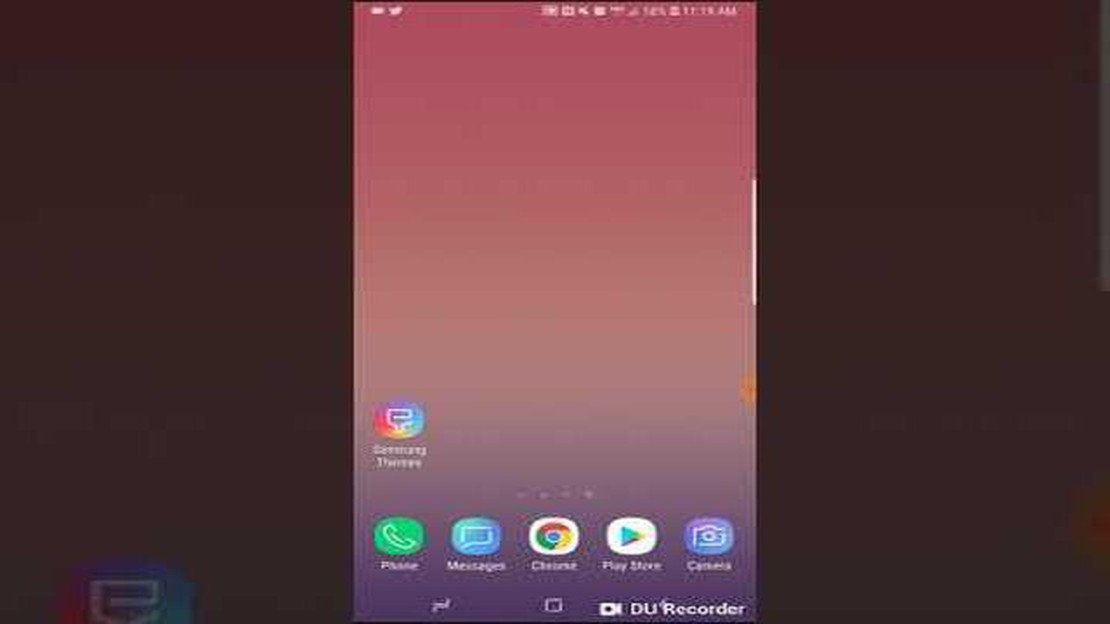
Dețineți un Galaxy Note8 și vă simțiți în mod constant frustrați de popup-uri publicitare enervante care par să apară de nicăieri? Nu sunteți singuri. Mulți utilizatori Galaxy Note8 se confruntă cu această problemă și poate fi incredibil de frustrantă. Din fericire, există mai multe tehnici eficiente pe care le puteți încerca pentru a elimina aceste pop-up-uri publicitare enervante și pentru a recâștiga controlul asupra dispozitivului dvs.
Una dintre primele tehnici pe care ar trebui să le încercați este să verificați dacă există aplicații instalate recent care ar putea fi responsabile pentru pop-up-urile publicitare. Uneori, o aplicație nou instalată poate conține adware sau malware care declanșează aceste reclame invazive. Pentru a verifica dacă există aplicații instalate recent, accesați meniul Settings (Setări) de pe Galaxy Note8 și deschideți Apps (Aplicații) sau Applications Manager (Managerul de aplicații). Căutați orice aplicații necunoscute sau suspecte pe care nu vă amintiți că le-ați instalat și dezinstalați-le imediat.
O altă tehnică pentru a elimina pop-up-urile publicitare pe Galaxy Note8 este să folosiți o aplicație de blocare a reclamelor. Aceste aplicații sunt special concepute pentru a bloca apariția reclamelor nedorite pe dispozitivul dvs. Pur și simplu căutați o aplicație de blocare a reclamelor în Google Play Store, cum ar fi AdGuard sau Adblock Plus, și instalați-o pe dispozitivul dvs. Odată instalată, deschideți aplicația și urmați instrucțiunile pentru a activa blocarea reclamelor. Acest lucru ar trebui să reducă semnificativ apariția pop-up-urilor publicitare pe Galaxy Note8.
Dacă pop-up-urile publicitare persistă chiar și după ce ați încercat tehnicile de mai sus, este posibil să trebuiască să luați în considerare resetarea Galaxy Note8 la setările din fabrică. Acest lucru ar trebui să șteargă toate datele și setările de pe dispozitivul dvs., inclusiv orice adware sau malware care ar putea cauza pop-up-urile. Înainte de a proceda la o resetare din fabrică, asigurați-vă că faceți o copie de rezervă a oricăror date importante, deoarece acestea vor fi șterse definitiv.
Încercând aceste tehnici eficiente, puteți elimina acele popup-uri publicitare enervante de pe Galaxy Note8 și vă puteți bucura de o experiență de utilizare mai ușoară și mai plăcută. Nu uitați, este important să rămâneți vigilent și precaut atunci când descărcați și instalați aplicații pentru a evita să deveniți victima unui adware sau a unui malware în primul rând.
V-ați săturat să fiți bombardat în mod constant cu popup-uri publicitare enervante pe Galaxy Note8? Nu vă faceți griji, există mai multe tehnici eficiente pe care le puteți utiliza pentru a elimina aceste reclame enervante și a vă bucura de o experiență de navigare mai bună.
**1. Instalează un Ad Blocker: ** Una dintre cele mai simple modalități de a scăpa de popup-urile de reclame pe Galaxy Note8 este instalarea unei aplicații de blocare a reclamelor. Există multe blocante de reclame disponibile în Google Play Store care pot bloca reclamele din diferite aplicații și site-uri web.
2. Dezactivați notificările: Unele pop-up-uri publicitare pot veni sub formă de notificări push. Pentru a nu mai primi aceste notificări, accesați Settings > Notifications (Setări > Notificări) și dezactivați orice notificări suspecte sau nedorite care credeți că au legătură cu reclamele.
3. Ștergeți memoria cache și datele: Ștergerea memoriei cache și a datelor din aplicațiile care afișează pop-up-urile publicitare poate rezolva uneori problema. Mergeți la Settings > Apps (Setări > Aplicații), găsiți aplicația care afișează reclamele și apăsați pe ea. De acolo, puteți șterge memoria cache și datele aplicației.
4. Verificați dacă există programe malware: Popup-urile publicitare pot fi uneori cauzate de programe malware de pe dispozitivul dvs. Este important să vă scanați în mod regulat Galaxy Note8 pentru malware folosind o aplicație antivirus de încredere. În cazul în care este detectat orice malware, eliminați-l imediat.
**5. Dezactivați popup-urile din setările browserului: ** Dacă vă confruntați cu popup-uri publicitare în timp ce navigați pe internet, le puteți dezactiva modificând setările din browserul dvs. Deschideți setările browserului dvs. și căutați opțiunile legate de popup-uri. Dezactivați toate setările care permit apariția popup-urilor.
6. Evitați site-urile și aplicațiile dubioase: Popup-urile publicitare sunt adesea asociate cu site-uri și aplicații dubioase. Pentru a minimiza riscul de a întâlni aceste reclame, încercați să evitați să vizitați site-uri web suspecte sau să descărcați aplicații din surse nesigure.
7. Activarea navigării sigure: Activarea navigării sigure vă poate ajuta să vă protejați Galaxy Note8 de site-urile web malițioase și de potențialele pop-up-uri publicitare. Mergeți la setările browserului dvs. și activați funcția de navigare sigură.
8. Utilizați un alt browser: Dacă, în ciuda faptului că ați urmat tehnicile de mai sus, vă confruntați în continuare cu pop-up-uri publicitare, poate doriți să luați în considerare utilizarea unui alt browser. Unele browsere au încorporate funcții de blocare a reclamelor care pot bloca eficient popup-urile publicitare.
Urmând aceste tehnici eficiente, puteți elimina popup-urile publicitare enervante pe Galaxy Note8 și vă puteți bucura de o experiență de navigare mai plăcută.
V-ați săturat de pop-up-urile publicitare enervante de pe Galaxy Note8? În acest articol, vom discuta câteva tehnici eficiente pentru a elimina aceste reclame enervante și pentru a vă îmbunătăți experiența generală de utilizare.
Una dintre cele mai simple modalități de a elimina pop-up-urile publicitare este instalarea unei aplicații de blocare a reclamelor pe dispozitivul dvs. Există multe aplicații de blocare a reclamelor disponibile în Google Play Store, care vă pot ajuta să blocați reclamele în diferite aplicații și browsere. Pur și simplu căutați “ad blocker” în Play Store și alegeți-o pe cea care se potrivește nevoilor dvs.
O altă sursă de reclame enervante pot fi notificările push de la anumite aplicații. Pentru a dezactiva notificările push, mergeți la Settings > Apps & notifications > App info. Găsiți aplicația care afișează reclame și apăsați pe ea. De acolo, puteți dezactiva opțiunea “Allow notifications” (Permiteți notificări) pentru a nu mai primi notificări push de la acea aplicație.
Dacă vă confruntați cu pop-up-uri de reclame în timp ce navigați pe internet, vă poate ajuta să ștergeți memoria cache și datele din browser. Acest lucru poate elimina orice date stocate legate de reclame care ar putea cauza popup-urile. Pentru a șterge memoria cache și datele, accesați Setări > Aplicații și notificări > Informații despre aplicații. Găsiți aplicația dvs. de browser și apăsați pe ea. Apoi, apăsați pe “Storage” și selectați “Clear cache” și “Clear data”.
Citește și: Ghid ușor: Cum să ștergeți memoria cache a browserului pe Galaxy S5
Dacă continuați să vă confruntați cu popup-uri de reclame în timp ce utilizați un anumit browser, ar putea merita să încercați un alt browser. Unele browsere au blocatoare de reclame încorporate sau capacități mai bune de blocare a reclamelor care pot reduce numărul de reclame pe care le vedeți. Printre browserele populare care blochează reclamele se numără Brave, Firefox și DuckDuckGo.
În unele cazuri, pop-up-urile publicitare pot fi cauzate de malware pe dispozitivul dumneavoastră. Pentru a verifica dacă există malware, descărcați și instalați o aplicație antivirus de renume din Play Store. Executați o scanare completă a dispozitivului dvs. pentru a detecta și elimina orice malware care ar putea cauza reclamele.
Citește și: Cum să remediezi eroarea Steam Too Many Login Failures NEW in 2023
Urmând aceste tehnici, puteți elimina în mod eficient popup-urile publicitare enervante de pe Galaxy Note8 și vă puteți bucura de o experiență de utilizare mai bună. Nu uitați să vă actualizați în mod regulat aplicațiile și software-ul dispozitivului pentru a asigura o performanță și o securitate optime.
O modalitate eficientă de a elimina pop-up-urile publicitare enervante pe Galaxy Note8 este să utilizați aplicații de blocare a reclamelor. Aceste aplicații pot bloca și filtra reclamele intruzive în timp ce navigați pe internet sau utilizați anumite aplicații pe dispozitiv.
Iată câteva aplicații populare de blocare a reclamelor pe care le puteți lua în considerare:
Pentru a utiliza aceste aplicații de blocare a reclamelor, va trebui să le descărcați din Google Play Store și să urmați instrucțiunile de instalare. Odată instalate, este posibil să trebuiască să configurați setările aplicației pentru a activa blocarea reclamelor.
Rețineți că este posibil ca unele aplicații de blocare a reclamelor să necesite acces root la dispozitivul dvs. pentru o funcționalitate completă. În plus, este posibil ca aplicațiile de blocare a reclamelor să nu fie capabile să blocheze toate tipurile de reclame, în special cele încorporate în aplicații. Pentru cele mai bune rezultate, este recomandat să combinați aplicațiile de blocare a reclamelor cu alte tehnici, cum ar fi ajustarea setărilor browserului sau utilizarea unui VPN cu funcții de blocare a reclamelor.
Să te confrunți cu pop-up-uri publicitare enervante pe Galaxy Note8 poate fi frustrant, dar există mai multe tehnici eficiente pe care le poți folosi pentru a-ți proteja dispozitivul de reclamele intruzive.
Prin punerea în aplicare a acestor tehnici, vă puteți proteja Galaxy Note8 de reclamele intruzive și vă puteți bucura de o experiență de navigare și de aplicații mai transparentă.
Dacă vă confruntați frecvent cu pop-up-uri publicitare enervante pe Galaxy Note8, unul dintre motivele posibile ar putea fi un browser neactualizat. Browserele neactualizate pot avea vulnerabilități care pot fi exploatate de reclamele malițioase pentru a afișa pop-up-uri. Pentru a preveni acest lucru, este important să vă mențineți browserul actualizat.
Iată câțiva pași pentru a vă actualiza browserul pe Galaxy Note8:
După actualizarea browserului, se recomandă să reporniți Galaxy Note8 pentru a vă asigura că modificările își fac efectul. Acest lucru ar trebui să contribuie la reducerea apariției pop-up-urilor publicitare enervante.
Pe lângă actualizarea browserului, este de asemenea important să activați orice setări încorporate sau extensii care blochează popup-urile. Aceste setări pot fi găsite, de obicei, în meniul de setări al browserului, într-o secțiune dedicată în mod special confidențialității sau securității.
Prin actualizarea regulată a browserului și activarea setărilor de blocare a popup-urilor, puteți reduce la minimum deranjul cauzat de popup-urile publicitare pe Galaxy Note8.
Există mai multe tehnici eficiente pe care le puteți încerca pentru a elimina popup-urile publicitare pe Galaxy Note8. În primul rând, puteți utiliza o aplicație de blocare a reclamelor, cum ar fi AdGuard sau Adblock Plus, pentru a bloca reclamele pe dispozitivul dvs. În al doilea rând, puteți dezactiva notificările și popup-urile de la anumite aplicații care afișează reclame. În al treilea rând, vă puteți șterge istoricul de navigare și memoria cache pentru a elimina orice cookie-uri care servesc reclame și care ar putea cauza popup-urile. În cele din urmă, puteți, de asemenea, să vă resetați din fabrică dispozitivul pentru a elimina complet orice adware sau malware care ar putea cauza popup-urile.
Există mai multe aplicații populare de blocare a reclamelor disponibile pentru Galaxy Note8. Unele dintre cele mai bune opțiuni includ AdGuard, Adblock Plus și Blokada. Aceste aplicații pot bloca reclamele în mai multe aplicații și browsere de pe dispozitivul dvs. și vă ajută să eliminați pop-up-urile publicitare enervante.
Da, puteți dezactiva notificările și popup-urile din anumite aplicații pentru a elimina popup-urile publicitare pe Galaxy Note8. Pentru a face acest lucru, accesați setările dispozitivului, selectați “Apps” (Aplicații) sau “Applications” (Aplicații), găsiți aplicația pe care doriți să o blocați și apoi dezactivați notificările și popup-urile pentru aplicația respectivă. Acest lucru vă poate ajuta să împiedicați aplicația să afișeze reclame sau să vă trimită popup-uri enervante.
Ștergerea istoricului de navigare și a cache-ului vă poate ajuta să eliminați pop-up-urile publicitare prin ștergerea oricăror cookie-uri de servire a reclamelor care ar putea cauza pop-up-urile. Aceste module cookie sunt adesea folosite de site-urile web și de aplicații pentru a vă urmări comportamentul de navigare și pentru a difuza reclame direcționate. Prin ștergerea lor, puteți elimina datele de furnizare a reclamelor și, eventual, puteți opri apariția pop-up-urilor.
Da, resetarea din fabrică a Galaxy Note8 poate fi o modalitate eficientă de a elimina adware-ul sau malware-ul care ar putea cauza pop-up-uri publicitare. Cu toate acestea, este important să rețineți că o resetare din fabrică va șterge toate datele de pe dispozitivul dvs., așa că ar trebui să fie efectuată doar în ultimă instanță. Asigurați-vă că faceți o copie de rezervă a datelor importante înainte de a proceda la o resetare din fabrică.
Cum să reparați Overwatch 2 Stutter și FPS Drop Dacă sunteți un fan al popularului joc multiplayer first-person shooter Overwatch 2, este posibil să …
Citiți articolul10 cele mai bune aplicații de design de tricouri pentru android ios. Crearea unui design unic de tricou poate fi un proces distractiv și creativ. …
Citiți articolulCum să remediați problema Sonos Move nu pornește Dacă v-ați confruntat cu problema faptului că Sonos Move nu pornește, nu vă faceți griji - nu sunteți …
Citiți articolulCum să activați modul de economisire a energiei pe Samsung Galaxy S21 Samsung Galaxy S21 este un smartphone puternic și plin de funcții, care se …
Citiți articolulCum să repari Huawei P20 Pro se încarcă doar într-o anumită poziție Dacă te confrunți cu probleme legate de faptul că Huawei P20 Pro se încarcă doar …
Citiți articolulCum să verificați dacă computerul dvs. acceptă wi-fi 6 în windows 11? Odată cu lansarea noului sistem de operare Windows 11, mulți utilizatori s-au …
Citiți articolul